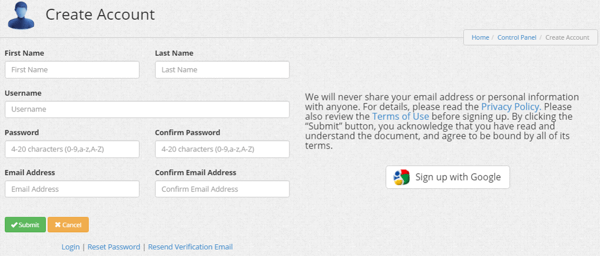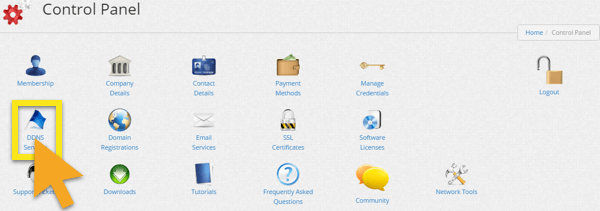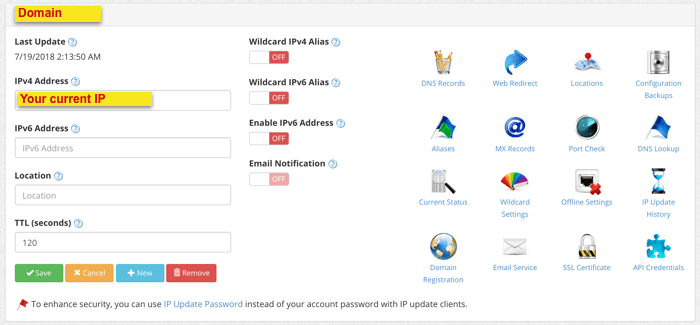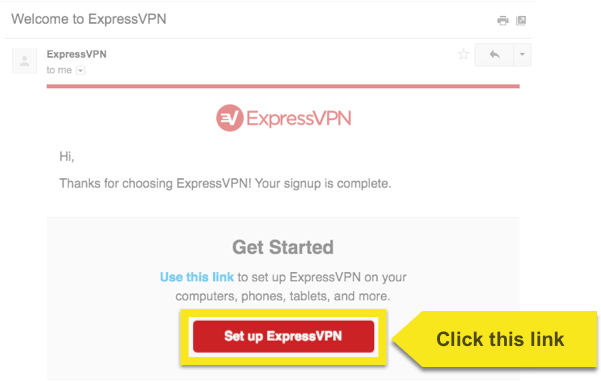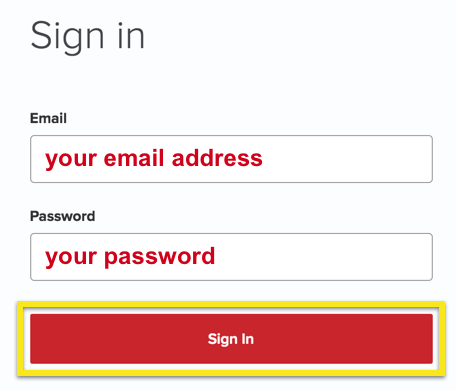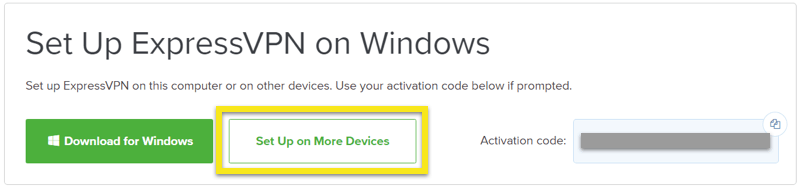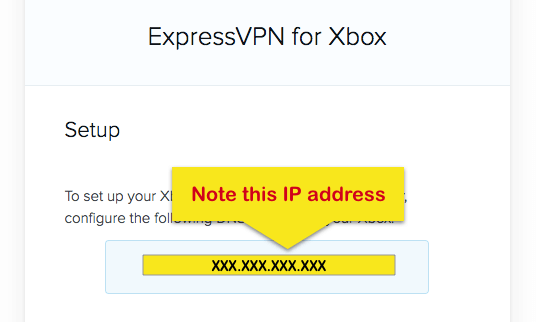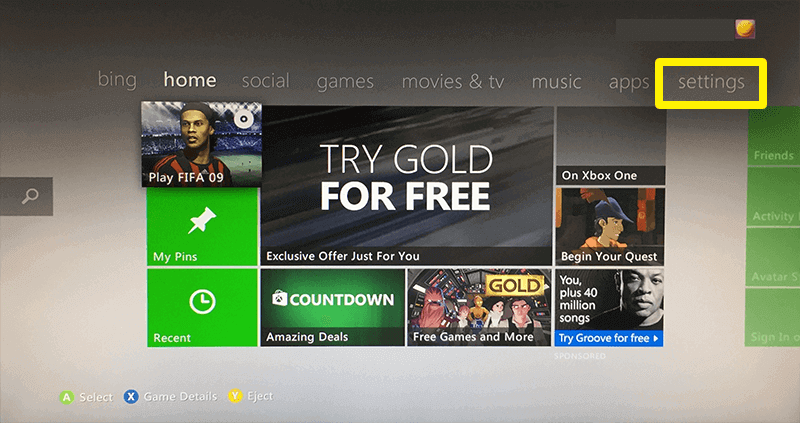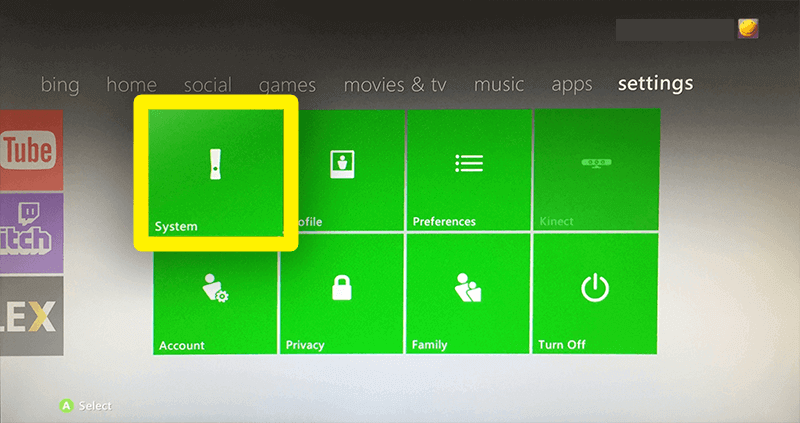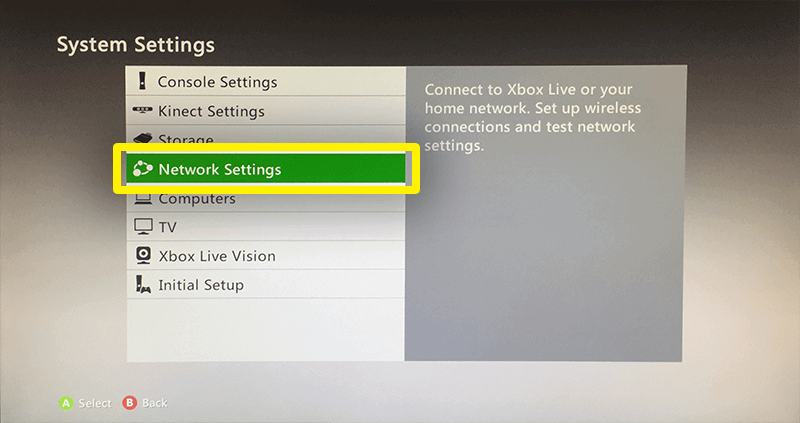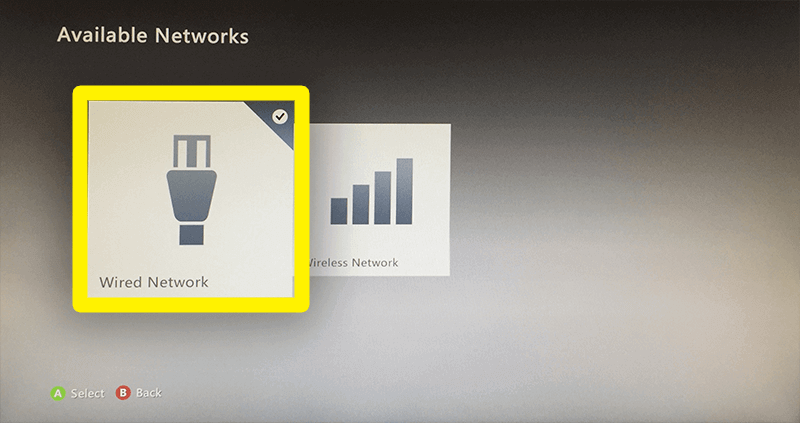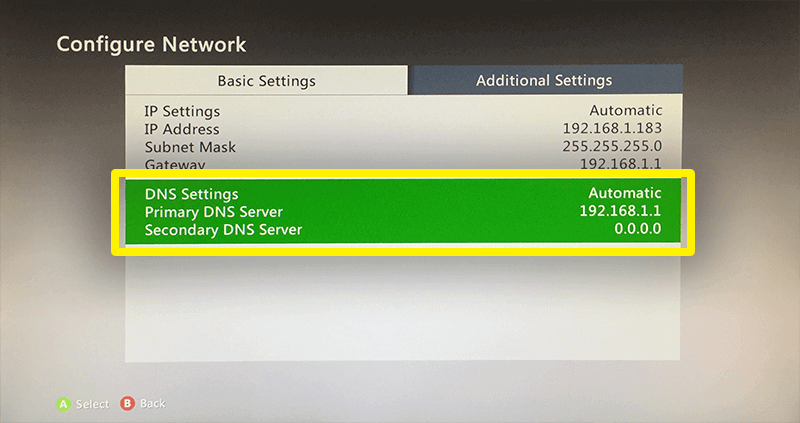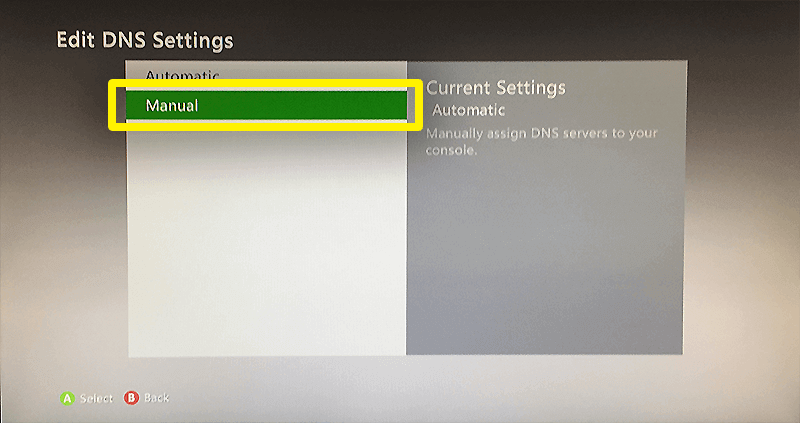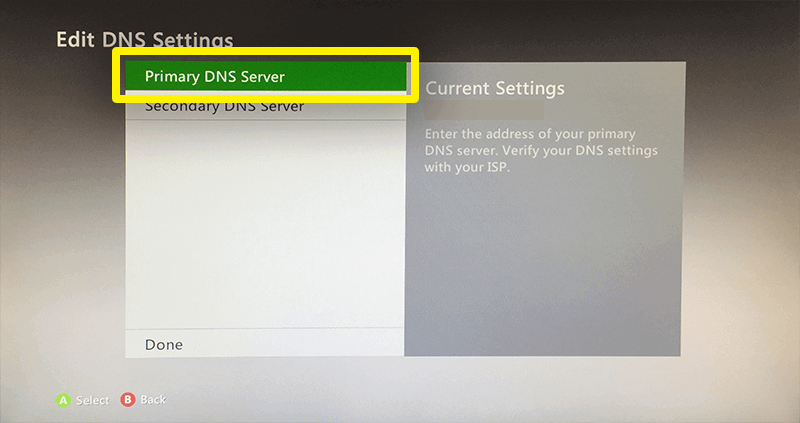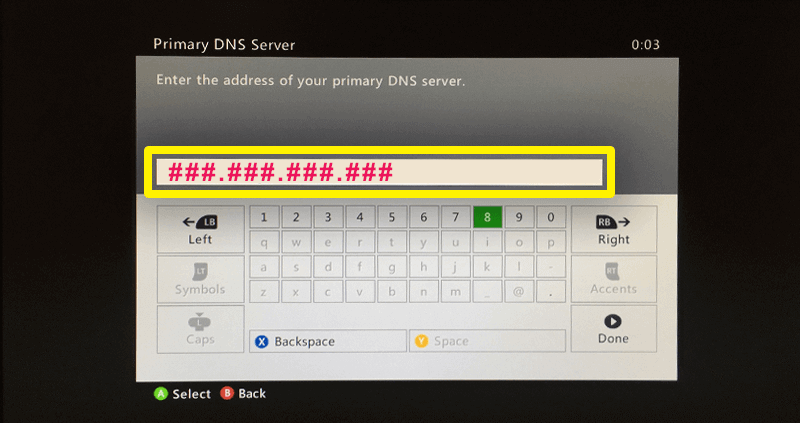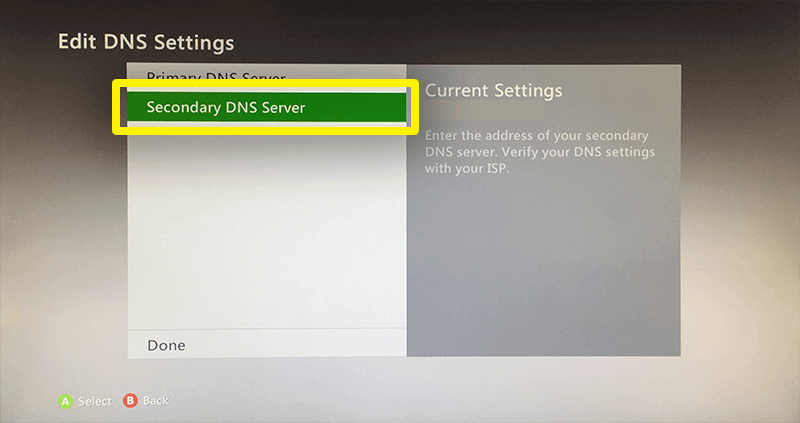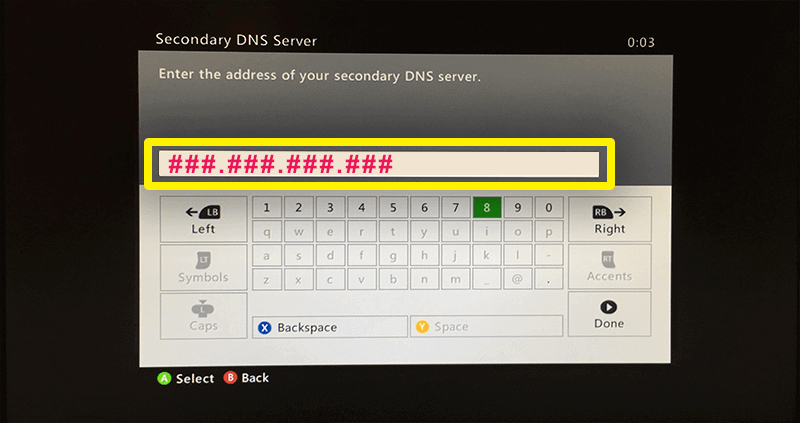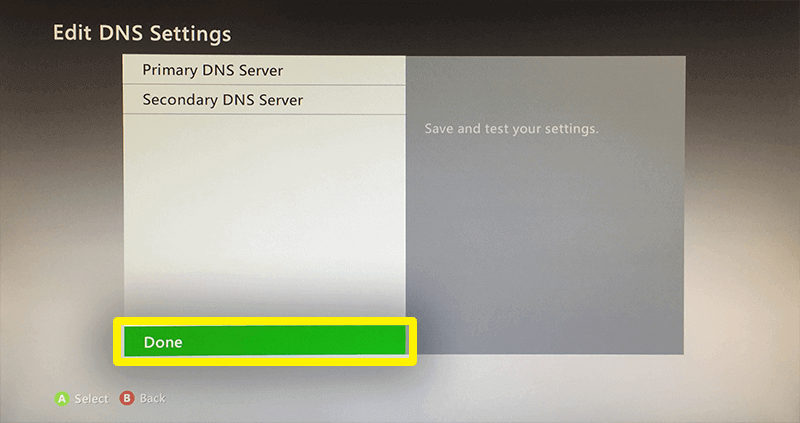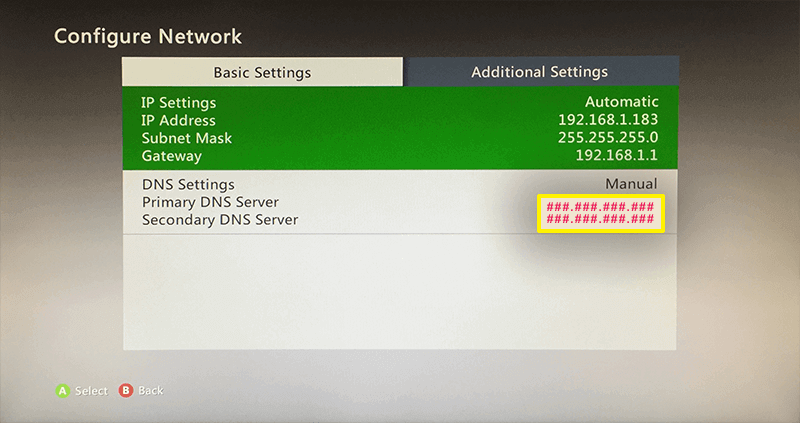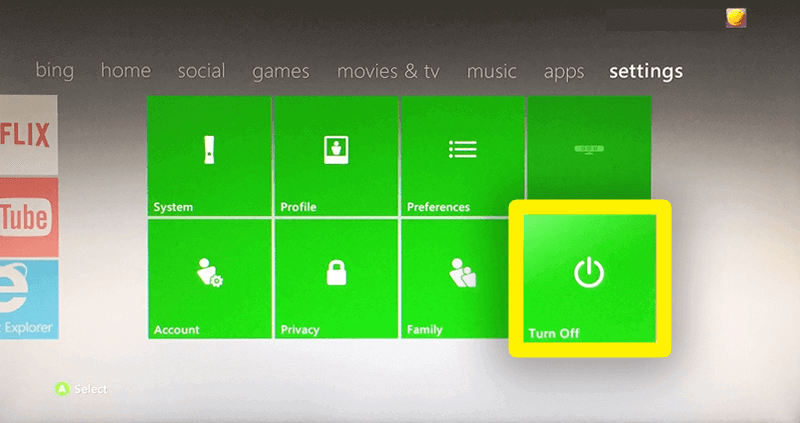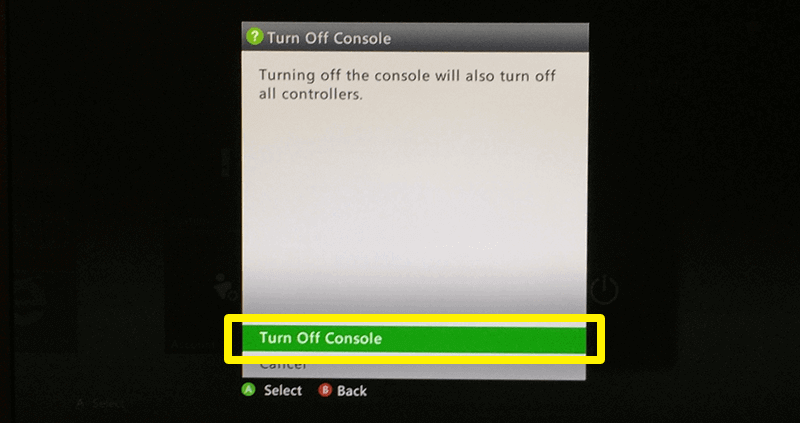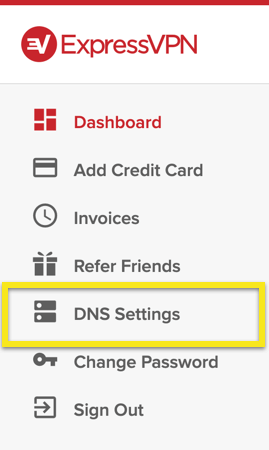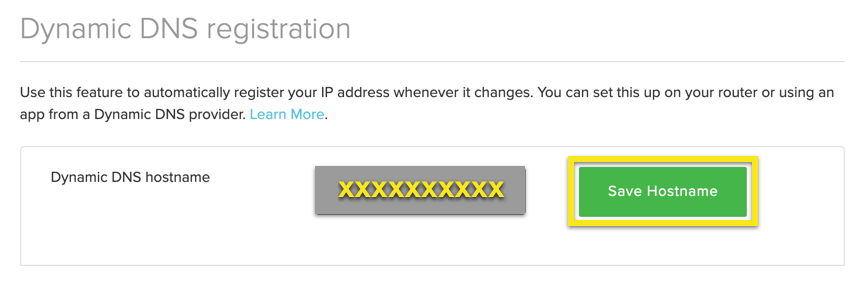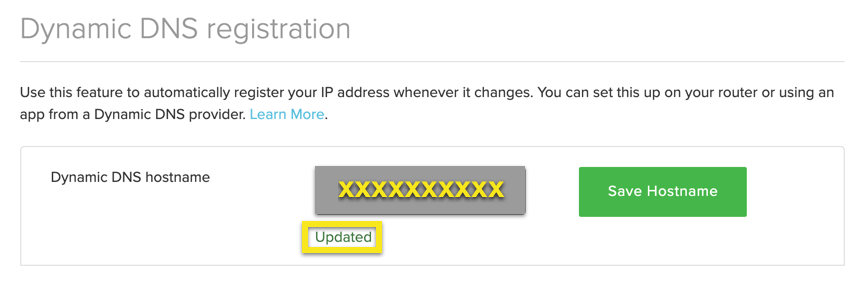Как использовать MediaStreamer на вашем Xbox 360
Используйте этот учебник, чтобы узнать, как настроить свой Xbox 360 с MediaStreamer изменив настройки DNS.
MediaStreamer не работает? Чтобы использовать DNS-серверы MediaStreamer, вы должен войдите в систему с вашим поставщиком имени хоста и зарегистрируйте свой IP-адрес в ExpressVPN Смотрите инструкции ниже о том, как это сделать.
Еще не клиент? Прочитайте, почему вы должны получить ExpressVPN для Xbox.
Получите ваше имя хоста DDNS
Перейдите на https://www.dynu.com и нажмите Регистрация.
Создайте свой аккаунт, чтобы получать электронное письмо с подтверждением аккаунта от Dynu.
Откройте ссылку в письме с подтверждением затем войдите в свою учетную запись на https://www.dynu.com и выберите Службы DDNS.
Нажмите на + добавлять добавить службу DDNS.
Если у вас еще нет имени хоста, введите желаемое имя хоста в варианте 1 и нажмите + добавлять. Это рекомендуемый вариант для пользователей, которые не знакомы с доменными именами..
Если у вас уже есть собственное доменное имя, введите ваше доменное имя в варианте 2 и нажмите +добавлять.
После этого вы увидите свое имя хоста и текущий публичный IP-адрес. Убедитесь, что настройки в середине повернуты OFF и нажмите Сохранить. Однако, если вы хотите получать уведомления по электронной почте от Dynu, установите Уведомление по электронной почте в НА.
Вот и все! Ваше имя хоста DDNS настроено и готово к использованию!
Войдите, чтобы обновить ваше имя хоста
В веб-браузере Xbox 360 войдите в свою учетную запись на https://www.dynu.com. Это обеспечит обновление вашего IP-адреса для использования MediaStreamer..
Получить IP-адрес вашего DNS-сервера
Чтобы настроить DNS-сервер на вашем Xbox One, вам нужно получить IP-адрес DNS-сервера MediaStreamer.
Открой Приветственное письмо вы получили, когда вы подписались на ExpressVPN. Нажмите на ссылка в письме.
Если вы не можете найти ссылку, войдите в свою учетную запись ExpressVPN.
После того, как вы нажали на ссылку в приветственном письме или вошли на сайт, нажмите Настроить на большем количестве устройств.
Выбрать Xbox в левой части экрана. Справа вы найдете MediaStreamer DNS-сервер IP-адрес. Вам понадобится этот адрес для настройки.
Настройте DNS-серверы на вашем Xbox 360
В главном меню вашего Xbox перейдите к настройки меню.
Выбрать система.
Выбрать Настройки сети.
Выберите доступную сеть, к которой вы подключены. В нашем случае мы выберем Проводная сеть.
Выбрать Настройки DNS.
Выбрать Руководство.
Выбрать Основной DNS-сервер.
Для первичного DNS, введите IP-адрес DNS-сервера MediaStreamer Вы получили ранее, затем выберите Выполнено.
В меню «Изменить настройки DNS» выберите Вторичный DNS-сервер.
Для вторичного DNS, введите тот же IP-адрес DNS, который вы получили ранее, затем выберите Выполнено.
На панели «Изменить настройки DNS» выберите Выполнено.
После этого вы увидите экран «Настройка сети» с вашими новыми настройками DNS..
Перезагрузите ваш Xbox 360
Вы должны перезагрузите ваш Xbox 360 (выключите и снова включите), чтобы DNS вступил в силу. Вот как:
От настройки меню, выберите Выключи.
Выбрать Выключить консоль.
Включить ваш Xbox 360, нажав большую кнопку на консоли.
Поздравляем! Ваш DNS был настроен. Теперь вы можете начать пользоваться американским контентом на вашем Xbox 360!
Зарегистрируйте свое имя хоста для доступа к MediaStreamer через DDNS
Для того, чтобы использовать MediaStreamer гладко, Вы должны зарегистрировать свое имя хоста на сайте ExpressVPN. Выполните следующие шаги, чтобы зарегистрировать ваше имя хоста.
войти в систему в свой аккаунт, используя адрес электронной почты и пароль.
Выбрать Настройки DNS налево.
Под Динамическая регистрация DNS, введите имя хоста, который вы хотите зарегистрировать и нажмите Сохранить имя хоста.
После завершения процесса вы увидите указание, что имя хоста было обновлено.
Замечания: ExpressVPN может обнаружить до 10 минут изменения IP-адреса..
Вернуться к началу